Update
Auf dieser Seite wird beschrieben, welche Schritte unternommen werden müssen, um Admidio auf eine neue Version zu aktualisieren.
Bei einem Update von Admidio Version 3 oder 2 auf eine aktuelle Version 4 befolge bitte die Schritte, welche auf unserer speziellen Updateseite beschrieben werden.
- Erstelle zuerst ein Backup von der Datenbank (In der Datenbank werden alle deine Benutzerdaten, Rollenberechtigungen, Rollenmitgliedschaften uvm. gespeichert)
- Zur Sicherheit solltest du im nächsten Schritt ein Backup der Admidio-Ordnerstruktur erstellen (adm_program, adm_themes, adm_my_files und adm_plugins)
- Lade Admidio von unserer Seite auf deinen Rechner und entpacke die Zip-Datei mit einem entsprechenden Programm.
- Lösche nun das Verzeichnis adm_program und die Datei index.php auf deinem Admidio-Webspace.
- Kopiere das entpackte Verzeichnis adm_program inklusive aller Dateien und Unterordner sowie die Datei index.php von deinem Rechner auf deinen Webspace in das Admidio-Hauptverzeichnis, aus dem du die Ordner vorher entfernt hast.
- Die Plugins im Ordner adm_plugins müssen ebenfalls ausgetauscht werden. Bitte beachtet dazu unsere Plugindokumentation, besonders wenn ihr eigene Einstellungen in den config.php Dateien der Plugins gemacht habt.
- Im nächsten Schritt musst du jetzt noch das Theme aktualisieren.
- Falls du keine Änderungen an unseren Standardthemes vorgenommen hast, kannst du einfach den Themeordner adm_themes löschen und den Themeordner der neuen Version hochladen.
- Hast du Änderungen an ein paar Dateien vorgenommen, dann kannst du die nicht veränderten Dateien einfach aktualisieren und deine angepassten Dateien durch unsere Änderungshistorie für Themes ggf. gezielt anpassen und fit für die neue Version machen.
- Sofern du unter Punkt 1 ein Backup erstellt hast, kannst du nun im Browser Admidio aufrufen
www.example.org/admidio/und wirst auf die Updateseite weitergeleitet.
Wird die Update-Seite nicht automatisch aufgerufen, so kann diese über die folgende URL direkt aufgerufen werden:www.example.org/admidio/adm_program/installation/update.php. - Es erscheint jetzt folgende Seite auf der du das Update noch einmal bestätigen musst. Wurde die Datenbank bereits aktualisiert, so wird dies entsprechend angezeigt. Damit niemand anders das Update durchführen kann, musst du noch die Logindaten eines Webmasters eingeben. Klicke danach auf Datenbank aktualisieren und die Datenbank wird auf die neue Version aktualisiert. Warte solange mit weiteren Aktionen im Browser bis die Bestätigung erscheint, dass das Update erfolgreich durchgelaufen ist. Dies kann bis zu 4 Minuten dauern.
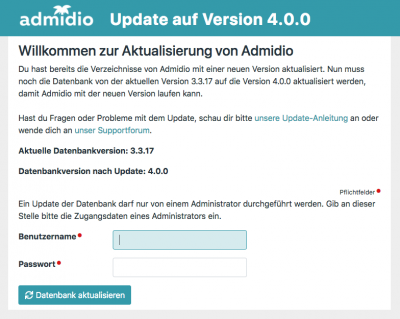
Ist das Update auf einen Fehler gelaufen, so kannst du dein Backup wiederherstellen und nach Klärung der Ursache das Update erneut starten oder erst einmal weiter die Vorversion nutzen. Bei schwerwiegenderen Problemen oder einem fehlenden Backup ist es weiterhin möglich deine vorherigen Version wieder herzustellen.
Admidio ist jetzt erfolgreich aktualisiert worden und du kannst nun mit der neuen Version arbeiten.
Viel Erfolg!
